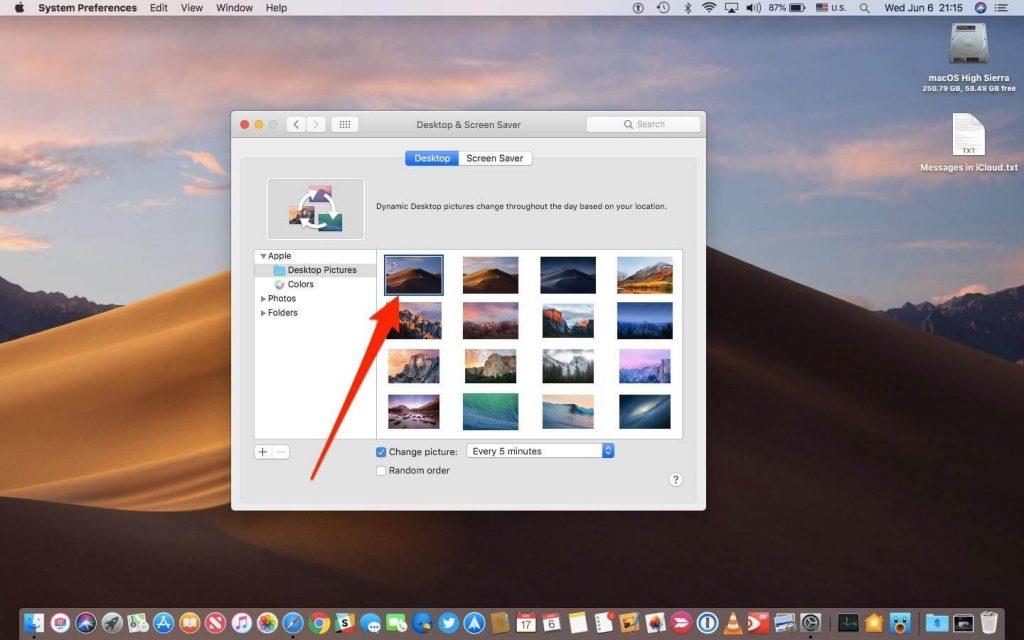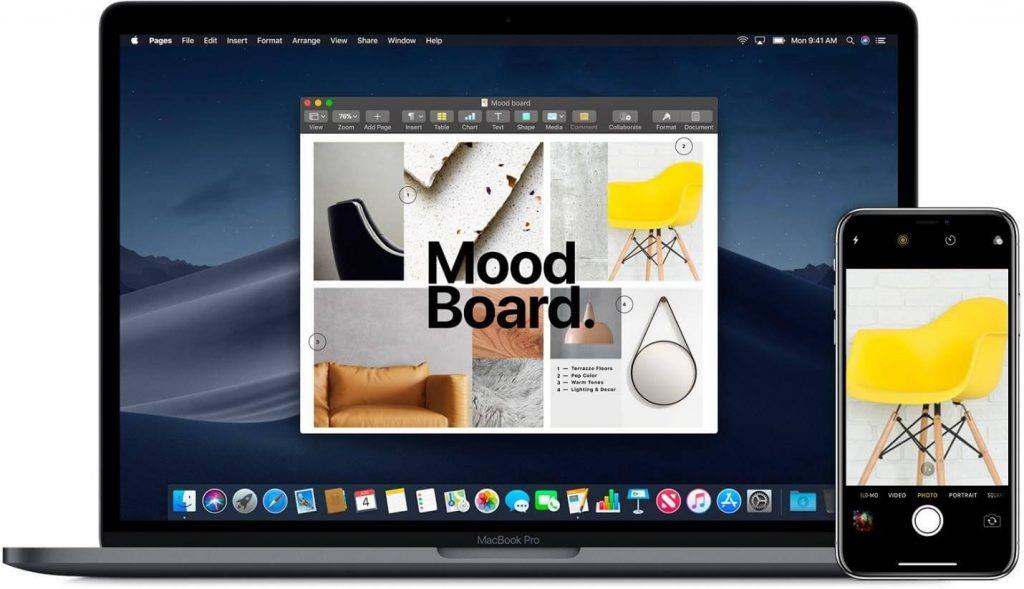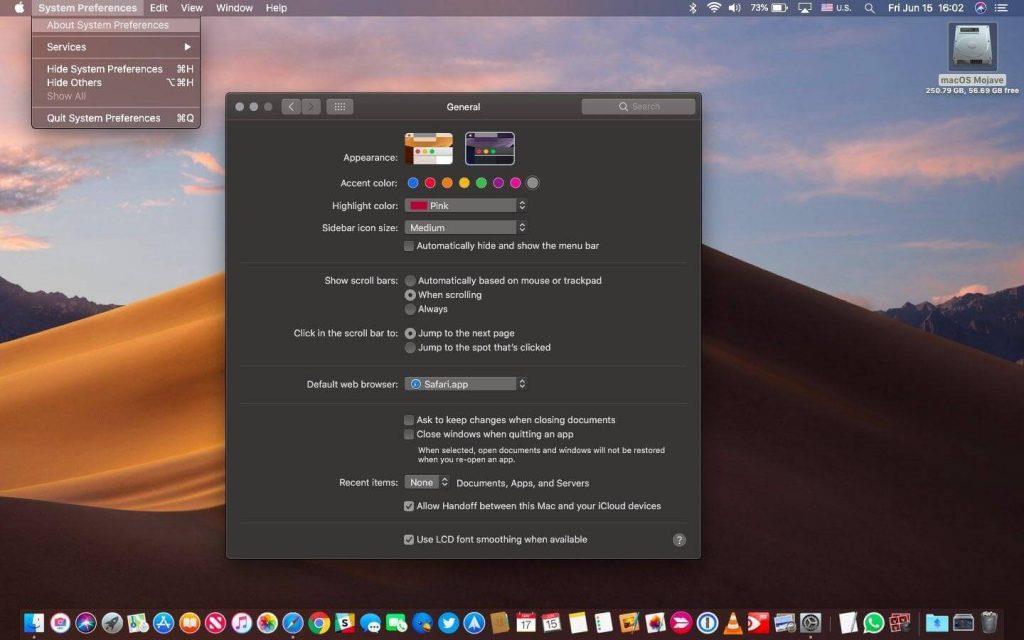Udgivet i 2018, MacOS Mojave er den femtende store softwareudgivelse til Mac. Den tidligere version før Mojave var High Sierra, som fokuserede mere på hardware og ydeevne i systemet. På den anden side er Mojave mere beregnet til at gøre din Mac-oplevelse mere produktiv og give brugerne mulighed for at forblive organiseret, søge mere smart og på en måde, så du kan få enkle opgaver udført hurtigere.

Billedkilde: macpaw.com
En anden grund bag MacOS Mojaves verdensomspændende popularitet er det faktum, at det samler flere iOS-applikationer på Mac, herunder Apple News, Voice Memoer, Apple Home og mere. Og ja, selvfølgelig ikke at forglemme Dark Mode!
MacOS Mojaves omfattende miljø tilbyder en masse tilpasninger, som kan tilføje et personligt præg til din Mac. Så hvis du er interesseret i at udforske denne softwareversion, er her et par MacOS Mojave tips og hacks til at få mest muligt ud af dit smarte system.
Læs også:-
Sådan optager du din skærm og tager skærmbilleder... Hvis du har opgraderet dit OS til macOS Mojave og spekulerer på, hvordan du tager et skærmbillede eller optager din skærm til...
Deaktiver dynamisk tapet
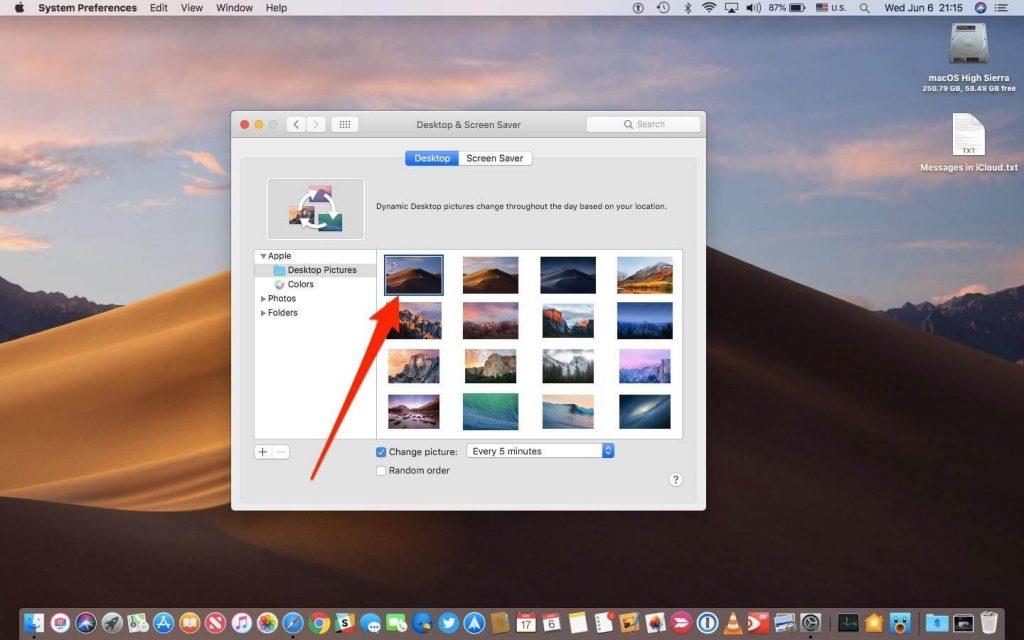
Som vi alle ved, har Mojave fået sit navn fra en berømt ørken i Californien, Apple har tilføjet en dynamisk tapetfunktion i OS, der bliver ved med at ændre sig fra tid til anden. Du kan se forskellige billeder inspireret af en ørken, alt efter hvordan solen bliver ved med at bevæge sig på himlen. Og for at vide, hvilken tidszone du ligger i Apple, skal du kende din nuværende placering.
Så under alle omstændigheder, hvis du ikke er ret komfortabel med at dele din nuværende placering med Apple, kan du deaktivere denne dynamiske tapetfunktion fra Indstillinger. Gå videre til Systemindstillinger > Skrivebord og pauseskærm > Skrivebord. Her skal du blot vælge "Simple Pictures" i stedet for dynamiske.
Administrer adgangskoder med Siri
Uanset hvor meget vi prøver, glemmer vi stadig vores adgangskoder, ikke? Nå, bare rolig! Du kan nemt give Siri tilladelse til at administrere dine adgangskoder på Mac. iCloud-nøgleringen, som gemmer alle dine adgangskoder, er nu også kompatibel med Siri. Så alt du skal gøre er at spørge!
Men ja, du skal bekræfte din identitet først via adgangskode eller Touch ID. Når Apple har bekræftet, at det er dig, får du adgang til alle dine gemte adgangskoder.
Kontinuitetskameraet
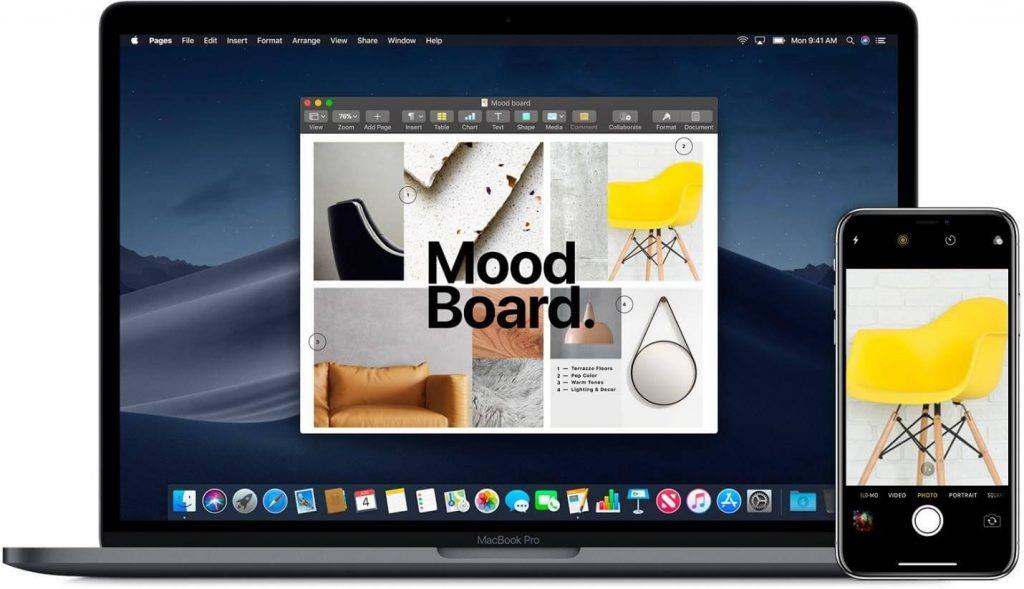
Billedkilde: apple.com
Dette er en fantastisk funktion, som giver dig mulighed for øjeblikkeligt at uploade de billeder, du klikker på din iPhone eller iPad, til Mac. Ja, du kan tænke det som en avanceret version af Bluetooth, der gør dataoverførsel let mellem iOS-enheder og Mac. Åbn nu en af de apps, hvor du vil have billederne vist for at sige Finder, Mail, Beskeder eller hvor som helst. Vælg Importer eller Indsæt fra iPhone eller iPad > Tag billede. Kameraappen starter på din iOS-enhed, klik på et billede og tryk på "Brug foto". Dette vil øjeblikkeligt uploade dit billede til Mac.
Før du udfører denne proces, skal du sørge for, at din iOS-enhed og Mac er forbundet på det samme Wi-Fi-netværk, og at Bluetooth-funktionen er aktiveret på begge enheder.
Læs også:-
Sådan bruges MacOS Mojave Beta med det samme Er du begejstret for macOS Mojave? Ja, vi forstår, at du ikke kan vente til efteråret. Tjek denne komplette guide...
Stabler
Billedkilde: apple.com
Som vi sagde tidligere, bringer MacOS Mojave en masse produktive funktioner ind, der kan holde dine data velorganiserede, Stacks er en af dem. Lige som navnet antyder, giver Stacks dig mulighed for at organisere dit indhold ved at gruppere dem for lettere adgang. Højreklik hvor som helst på skrivebordet og vælg "Brug stakke". Følg instruktionerne på skærmen og organiser alt dit indhold nemt.
Mørk tilstand
Dark Mode har været i meget trend siden 2018. Næsten alle enheder og apps tilbyder nu denne nye funktionalitet, hvor vi kan arbejde på denne mørkere grænseflade, der belaster vores øjne mindre. For at aktivere mørk tilstand på MacOS Mojave, gå videre til Systemindstillinger > Generelt > Udseende: Mørk.
Flere farver
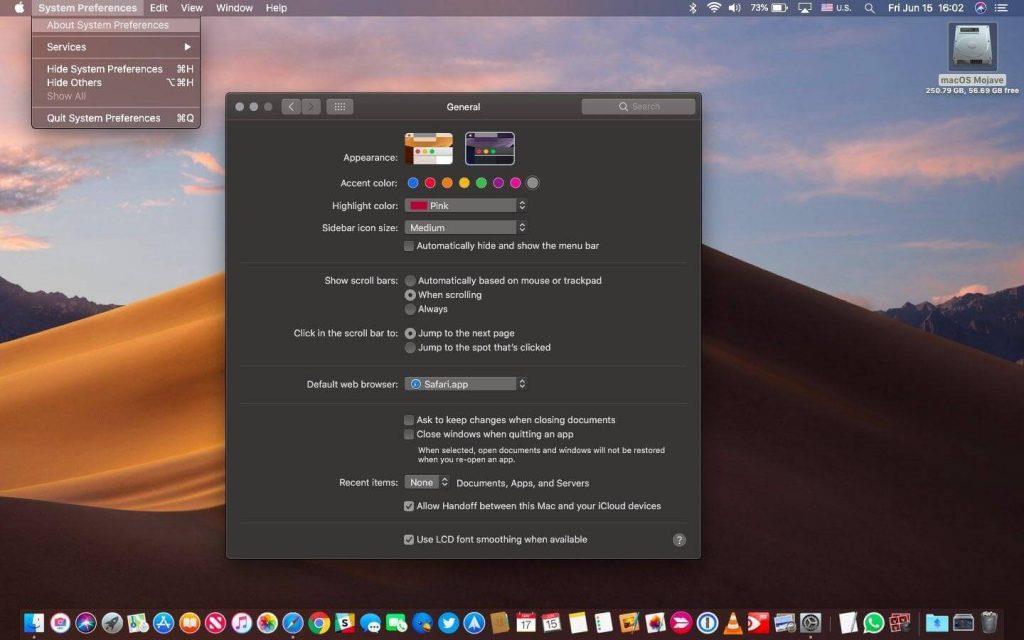
Apple tilbyder nu mange flere farvevalgsmuligheder at vælge imellem, der kan hjælpe dig med at holde dine filer organiseret efter forskellige farvekoder. Naviger til Systemindstillinger > Generelt > Accentfarve. Når du har aktiveret denne mulighed, vil du være i stand til at organisere filer i forskellige farvekoder. Højreklik på en fil og indstil en farvekode. Mojave tilbyder otte unikke farver for at gøre dit tema attraktivt!
Læs også:-
 10 bedste Mac- oprydningsapps og optimeringssoftware... Se listen over bedste Mac-oprydningssoftware til komplet mac-diskoprydning. Optimeringsapps som SmartMacCare, CleanMyMac og Ccleaner...
10 bedste Mac- oprydningsapps og optimeringssoftware... Se listen over bedste Mac-oprydningssoftware til komplet mac-diskoprydning. Optimeringsapps som SmartMacCare, CleanMyMac og Ccleaner...
Så folkens, håber du kunne lide denne hurtige gennemgang af MacOS Mojave-tip og -funktioner. Vi håber, at dette vil gøre din MacOS-oplevelse mere produktiv og behagelig.